Installation et configuration d'OTRS 5 sur CentOS 7
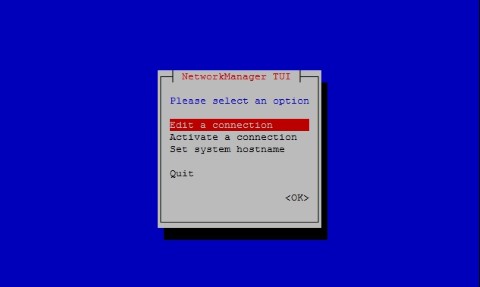
Introduction
OTRS (Open Ticket Request System) est un logiciel open source de gestion de tickets utilisé pour le support client, les help desks et les centres d’appels. OTRS est écrit en Perl et offre notamment :
- Un portail client et la prise en charge des tickets par e-mail, téléphone et fax.
- Gestion des tickets par priorité, affectation, suivi, fusion, séparation et actions en masse.
- Modèles d’e-mail, signatures, réponses automatiques, pièces jointes et notes.
- Statistiques, rapports (CSV/PDF) et SLA.
Définition rapide : SLA — Service Level Agreement, accord sur les niveaux de service attendu.
L’environnement
Ce guide couvre l’installation d’OTRS 5 sur CentOS 7 Minimal. L’environnement utilisé pour la rédaction : machine virtuelle VirtualBox, CentOS 7 Minimal, 2 Go RAM, 8 Go disque et deux interfaces réseau (host-only et NAT).
Fiche rapide : exigences minimales observées dans cet article
- RAM : 2 Go
- Disque : 8 Go
- Système : CentOS 7 Minimal
- OTRS : 5.0.15
Important : ajustez les ressources si votre production exige de la haute disponibilité, des volumes d’e-mails importants ou des plugins additionnels.
Préparation
Supposons une installation CentOS 7 fraîche. Mettez à jour le système et installez les paquets supplémentaires :
yum updateExécutez la commande d’installation de l’éditeur si nécessaire (ici VIM) :
yum install vimInstallez wget :
yum install wgetPour configurer le réseau et le nom d’hôte utilisez l’outil texte NetworkManager :
nmtui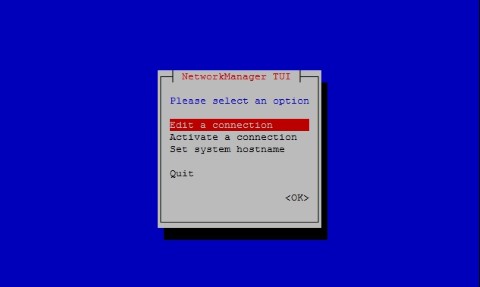
Après modification du réseau et du nom d’hôte, appliquez les changements :
service networks restartVérifiez l’adresse réseau avec :
ip addrExemple de sortie (console) :
1: lo: mtu 65536 qdisc noqueue state UNKNOWN qlen 1
link/loopback 00:00:00:00:00:00 brd 00:00:00:00:00:00
inet 127.0.0.1/8 scope host lo
valid_lft forever preferred_lft forever
inet6 ::1/128 scope host
valid_lft forever preferred_lft forever
2: enp0s3: mtu 1500 qdisc pfifo_fast state UP qlen 1000
link/ether 08:00:27:67:bc:73 brd ff:ff:ff:ff:ff:ff
inet 10.0.2.15/24 brd 10.0.2.255 scope global dynamic enp0s3
valid_lft 84631sec preferred_lft 84631sec
inet6 fe80::9e25:c982:1091:90eb/64 scope link
valid_lft forever preferred_lft forever
3: enp0s8: mtu 1500 qdisc pfifo_fast state UP qlen 1000
link/ether 08:00:27:68:88:f3 brd ff:ff:ff:ff:ff:ff
inet 192.168.56.101/24 brd 192.168.56.255 scope global dynamic enp0s8
valid_lft 1044sec preferred_lft 1044sec
inet6 fe80::a00:27ff:fe68:88f3/64 scope link
valid_lft forever preferred_lft forever Désactiver SELinux (optionnel selon votre politique)
Pour simplifier l’installation, ce guide désactive SELinux. Si votre politique de sécurité l’interdit, adaptez les règles SELinux au lieu de le désactiver.
Éditez le fichier de configuration :
vim /etc/selinux/configModifiez la valeur SELINUX de enforcing en disabled, enregistrez et redémarrez le serveur. Vérifiez ensuite :
getenforceLa sortie doit être :
DisabledImportant : la désactivation de SELinux réduit le niveau de protection du système. Préférez une configuration permissive ou des règles spécifiques en production.
Installer MariaDB sur CentOS 7
Installez MariaDB :
yum -y install mariadb-serverCréez un fichier de configuration supplémentaire : /etc/my.cnf.d/zotrs.cnf
vim /etc/my.cnf.d/zotrs.cnfContenu recommandé :
max_allowed_packet = 20M
query_cache_size = 32M
innodb_log_file_size = 256MDémarrez MariaDB :
systemctl start mariadbRenforcez la sécurité avec l’utilitaire interactif :
/usr/bin/mysql_secure_installationSuivez les invites pour définir le mot de passe root, supprimer les comptes anonymes, supprimer la base de test et recharger les privilèges. L’outil guide chaque étape.
Activez MariaDB au démarrage :
systemctl enable mariadb.serviceCréez ensuite la base de données OTRS via l’installateur web (voir section configuration). Vous pouvez aussi créer la base manuellement si vous préférez.
Télécharger OTRS
Téléchargez le paquet RPM d’OTRS 5.0.15 :
wget http://ftp.otrs.org/pub/otrs/RPMS/rhel/7/otrs-5.0.15-01.noarch.rpmNote : vérifiez l’URL officielle si la version change.
Installer EPEL
Certains paquets requis sont disponibles via EPEL. Installez le paquet epel-release :
yum -y install http://mirror.globo.com/epel/7/x86_64/e/epel-release-7-9.noarch.rpmVous pouvez remplacer le miroir par un miroir officiel de votre choix.
Installer OTRS
Installez le RPM téléchargé (option sans vérification GPG si nécessaire) :
yum install -nogpgcheck otrs-5.0.15-01.noarch.rpmConfirmez l’installation lorsqu’on vous le propose (y). Apache et les dépendances seront installés automatiquement.
Démarrez Apache (httpd) et activez-le au démarrage :
systemctl start httpd.service
systemctl enable httpd.serviceConfigurer Apache et SSL
Installez mod_ssl pour activer HTTPS :
yum -y install mod_sslGénérez un certificat auto-signé. Allez dans le répertoire :
cd /etc/pki/tls/certs/Générez la clé (exemple : centos7.key) :
make centos7.keyVous serez invité à entrer une passphrase si vous choisissez l’option chiffrée. Pour obtenir la clé non chiffrée requise par Apache, lancez ensuite :
openssl rsa -in centos7.key -out centos7.keyGénérez une CSR :
make centos7.csrRépondez aux questions (Country, State, City, Organisation, Common Name, etc.). Puis générez le certificat auto-signé :
openssl x509 -in centos7.csr -out centos7.crt -req -signkey centos7.keySauvegardez la configuration SSL d’Apache et éditez ssl.conf :
cp /etc/httpd/conf.d/ssl.conf /etc/httpd/conf.d/ssl.conf.old
vim /etc/httpd/conf.d/ssl.confMettez à jour les directives suivantes (exemples) :
SSLCertificateKeyFile /etc/pki/tls/certs/centos7.key
SSLCertificateFile /etc/pki/tls/certs/centos7.csr
SSLProtocol -All +TLSv1 +TLSv1.1 +TLSv1.2
ServerName centos7.local:443Redémarrez Apache :
systemctl restart httpdPour forcer OTRS à utiliser HTTPS, assurez-vous que les fichiers de configuration sont inclus et ajoutez une redirection :
vim /etc/httpd/conf/httpd.confDécommentez si nécessaire :
IncludeOptional conf.d/*.confÉditez zzz_otrs.conf :
vim /etc/httpd/conf.d/zzz_otrs.confAjoutez après la ligne 26 la redirection suivante :
RewriteEngine On
RewriteCond %{HTTPS} off
RewriteRule (.*) https://%{HTTP_HOST}%{REQUEST_URI}Redémarrez Apache :
systemctl restart httpdNote : en production, préférez des certificats valides (Let’s Encrypt, CA interne) plutôt qu’un auto-signé.
Installer les modules Perl requis et vérifier
Installez les modules Perl recommandés pour OTRS :
yum -y install "perl(Text::CSV_XS)" "perl(Crypt::Eksblowfish::Bcrypt)" "perl(YAML::XS)" "perl(JSON::XS)" "perl(Encode::HanExtra)" "perl(Mail::IMAPClient)" "perl(ModPerl::Util)"Vérifiez les dépendances avec l’outil d’OTRS :
cd /opt/otrs/bin
./otrs.CheckModules.plExemple de sortie attendue (éléments marqués ok) :
o Apache::DBI......................ok (v1.12)
... (liste abrégée pour l'exemple)
o YAML::XS.........................ok (v0.54)Si certains modules manquent, installez-les via yum ou CPAN selon l’indication de l’outil.
Démarrer les services OTRS
Démarrez le démon OTRS en tant qu’utilisateur otrs :
su -c "/opt/otrs/bin/otrs.Daemon.pl start" -s /bin/bash otrsPour désactiver le pare-feu Firewalld (optionnel pour les environnements de test) :
systemctl stop firewalld
systemctl disable firewalld.serviceDémarrer le service cron d’OTRS (cronjobs d’OTRS) :
su -c "/opt/otrs/bin/otrs.Daemon.pl start" -s /bin/bash otrsCron.shExemple de sortie :
/opt/otrs/bin Cron.sh - start/stop OTRS cronjobs Copyright (C) 2001-2012 OTRS AG, http://otrs.org/ (using /opt/otrs) doneVérifiez le statut :
su -c "/opt/otrs/bin/otrs.Daemon.pl status" -s /bin/bash otrsCron.shConfigurer la crontab pour l’utilisateur otrs
Passez à l’utilisateur otrs et éditez la crontab :
su otrs
crontab -eExemple minimal de crontab pour OTRS :
# Who gets the cron emails?
MAILTO="root@localhost"
# check OTRS daemon status
*/5 * * * * $HOME/bin/otrs.Daemon.pl start >> /dev/nullSauvegardez. Les tâches cron s’assureront que les processus d’OTRS sont relancés si nécessaire.
Configurer OTRS via l’installateur web
Ouvrez un navigateur sur l’URL :
https://centos7.local/otrs/installer.plRemplacez centos7.local par l’adresse IP ou le nom d’hôte de votre serveur.
Suivez les étapes de l’installateur web (4 étapes principales). Captures d’écran illustratives :
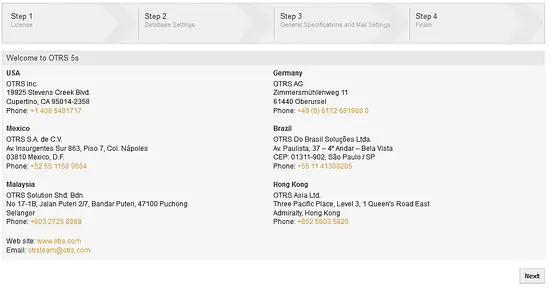
Acceptez la licence pour continuer :
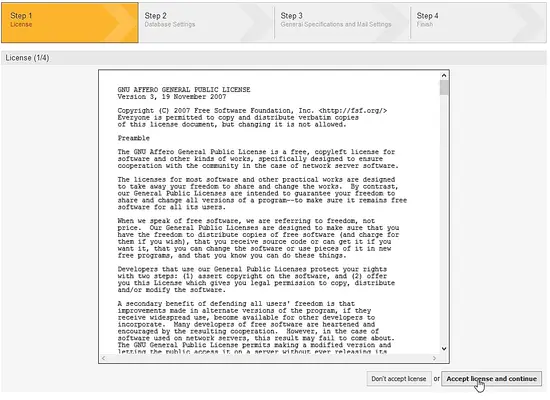
Sélectionnez MySQL/MariaDB et, si vous le souhaitez, demandez à l’installateur de créer la base OTRS :
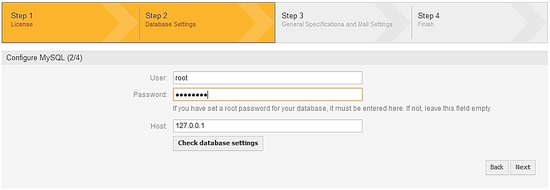
L’installateur crée la base OTRS dans MariaDB :
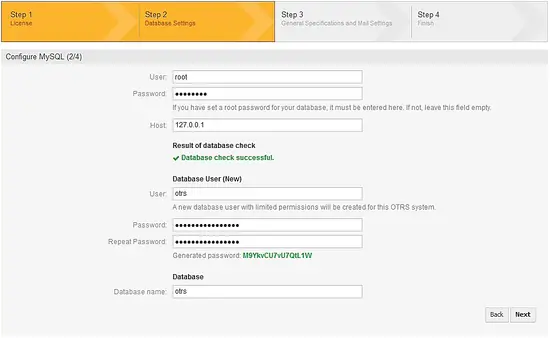
Base créée avec succès :
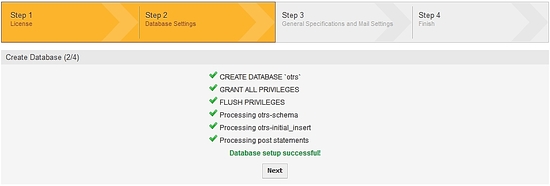
Renseignez les paramètres système et les informations administratives :
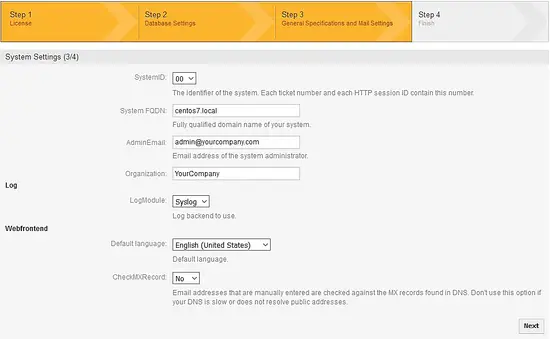
Configurez l’e-mail entrant et sortant selon votre serveur (SMTP/POP3/IMAP). Exemple : SMTP TLS port 587 pour l’envoi et POP3 pour la réception si vous utilisez POP3.
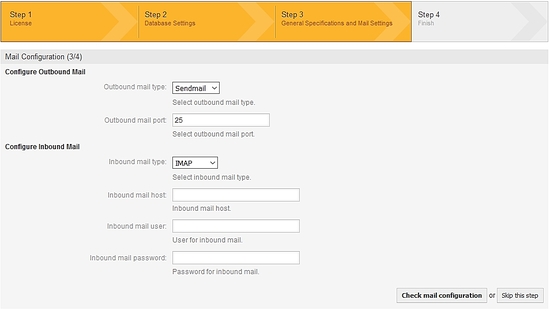
À la fin, conservez le nom d’utilisateur et le mot de passe admin affichés. Vous pourrez les modifier après la première connexion.
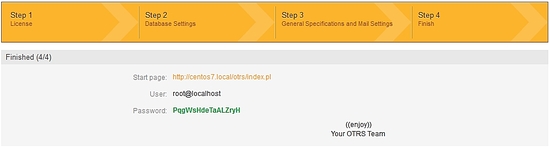
Connectez-vous à l’interface d’administration :
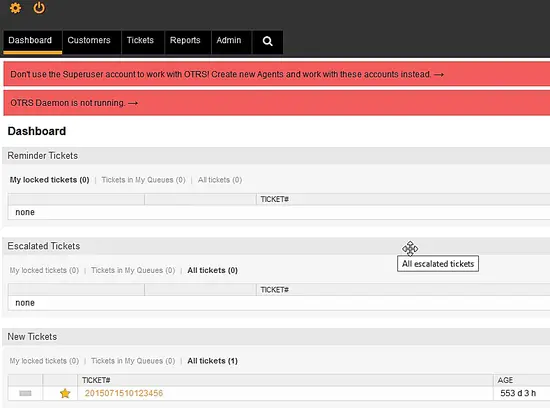
OTRS est installé. Personnalisez le système selon vos workflows, règles SLA et canaux d’entrée.
Boîte à outils : checklists et bonnes pratiques
Checklist d’installation (vérification rapide)
- Système CentOS 7 à jour
- SELinux géré (désactivé ou règles adaptées)
- MariaDB installé et sécurisé
- Paquets EPEL installés
- Apache + mod_ssl opérationnels
- Certificat (auto-signé ou CA) en place
- Modules Perl requis installés
- Services OTRS (daemon et cron) démarrés
- Accès web à https://
/otrs/installer.pl
Rôles et responsabilités (checklist par rôle)
Administrateur système
- Préparer le serveur et le réseau
- Installer Apache, SSL et paquets système
- Gérer SELinux et le firewall
DBA
- Installer et sécuriser MariaDB
- Configurer la base OTRS ou valider la création par l’installateur
- Sauvegardes automatiques et plan de restauration
Administrateur OTRS / Helpdesk
- Configurer queues, services et SLA
- Importer templates d’e-mails et signatures
- Tester les scénarios d’e-mails entrants/sortants
Mini-méthodologie de validation post-installation
- Accès web : vérifier la page d’accueil de l’installateur en HTTPS.
- Base : vérifier que la base OTRS existe et contient les tables.
- Services : vérifier que otrs.Daemon.pl et cron tournent.
- E-mails : envoyer/recevoir un ticket test.
- Logs : vérifier /var/log/httpd/, /opt/otrs/var/log/ pour erreurs.
Contre-exemples / Quand cette procédure peut échouer
- Pare-feu strict ou règles SELinux bloquant Apache/Perl.
- Modules Perl manquants non fournis par EPEL (nécessitent CPAN).
- Certificat auto-signé rejeté par les navigateurs en production.
- Ressources insuffisantes (moins de 2 Go RAM pour des charges élevées).
Diagramme de décision rapide
flowchart TD
A[Prêt à installer OTRS ?] --> B{Avez-vous un serveur CentOS 7 ?}
B -- Oui --> C{Ressources >=2Go RAM ?}
B -- Non --> Z[Préparez un hôte CentOS 7 ou utilisez une VM]
C -- Oui --> D[Suivre ce guide]
C -- Non --> Y[Augmentez la RAM avant d'installer]Résolution des problèmes courants
- Impossible d’accéder à l’installateur : vérifier Apache, ports 80/443, règles firewall et nom d’hôte/DNS.
- Erreurs de connexion à la base : vérifier user/pass/host et privilèges MySQL/MariaDB.
- Modules Perl indiqués comme manquants : installer via yum ou CPAN selon la recommandation du script otrs.CheckModules.pl.
- Cronjobs OTRS qui ne tournent pas : vérifier crontab de l’utilisateur otrs et permissions des scripts.
Important : conservez toujours une sauvegarde avant toute modification majeure (configuration Apache, DB, certificats).
Petite FAQ opérationnelle
Peut-on garder SELinux activé ?
- Oui, mais vous devrez adapter les politiques SELinux pour Apache, Perl et MariaDB. Ce guide utilise la désactivation pour la simplicité.
Peut-on utiliser PostgreSQL ou Oracle ?
- OTRS supporte plusieurs SGBD, mais ce guide montre MariaDB/MySQL. Si vous choisissez PostgreSQL/Oracle, installez les modules DBD correspondant.
Le certificat auto-signé est-il acceptable en production ?
- Non, préférez une CA publique ou interne pour éviter les avertissements et faciliter les intégrations.
Glossaire 1-ligne
- OTRS : solution open source de gestion de tickets.
- SELinux : mécanisme de contrôle d’accès obligatoire sous Linux.
- EPEL : dépôt “Extra Packages for Enterprise Linux”.
- CSR : Certificate Signing Request, demande de signature de certificat.
Fin et récapitulatif
À retenir : l’installation d’OTRS 5 sur CentOS 7 suit un chemin structuré : préparer le système, installer MariaDB, configurer Apache/SSL, installer OTRS et valider via l’installateur web. Testez l’envoi/réception d’e-mails, configurez les tâches cron et adaptez la sécurité (SELinux, firewall, certificats) pour la production.
Résumé des prochaines étapes suggérées :
- Mettre en place un plan de sauvegarde (base + /opt/otrs + configuration Apache).
- Préparer un environnement de test pour les mises à jour majeures d’OTRS.
- Intégrer les comptes de messagerie et automatisations (templates, réponses automatiques).
Bonne installation et pensez à documenter votre configuration pour les opérations futures.
Matériaux similaires

Installer et utiliser Podman sur Debian 11
Guide pratique : apt-pinning sur Debian

OptiScaler : activer FSR 4 dans n'importe quel jeu
Dansguardian + Squid NTLM sur Debian Etch

Corriger l'erreur d'installation Android sur SD
